Apple Mail menerima peningkatan fitur sambutan sejak iOS 16. Kini Anda dapat menjadwalkan dan membatalkan pengiriman email serta menggunakan pencarian lanjutan untuk menemukan email penting dalam waktu singkat. Inkonsistensi yang biasa tetap sama. Terkadang, aplikasi Mail macet saat memeriksa email atau mengunduh pesan, membuat Anda memiliki alur kerja yang rusak. Jika Anda sering mengalami hal yang sama, berikut adalah cara terbaik untuk memperbaiki Apple Mail yang macet saat mengunduh pesan di iPhone.
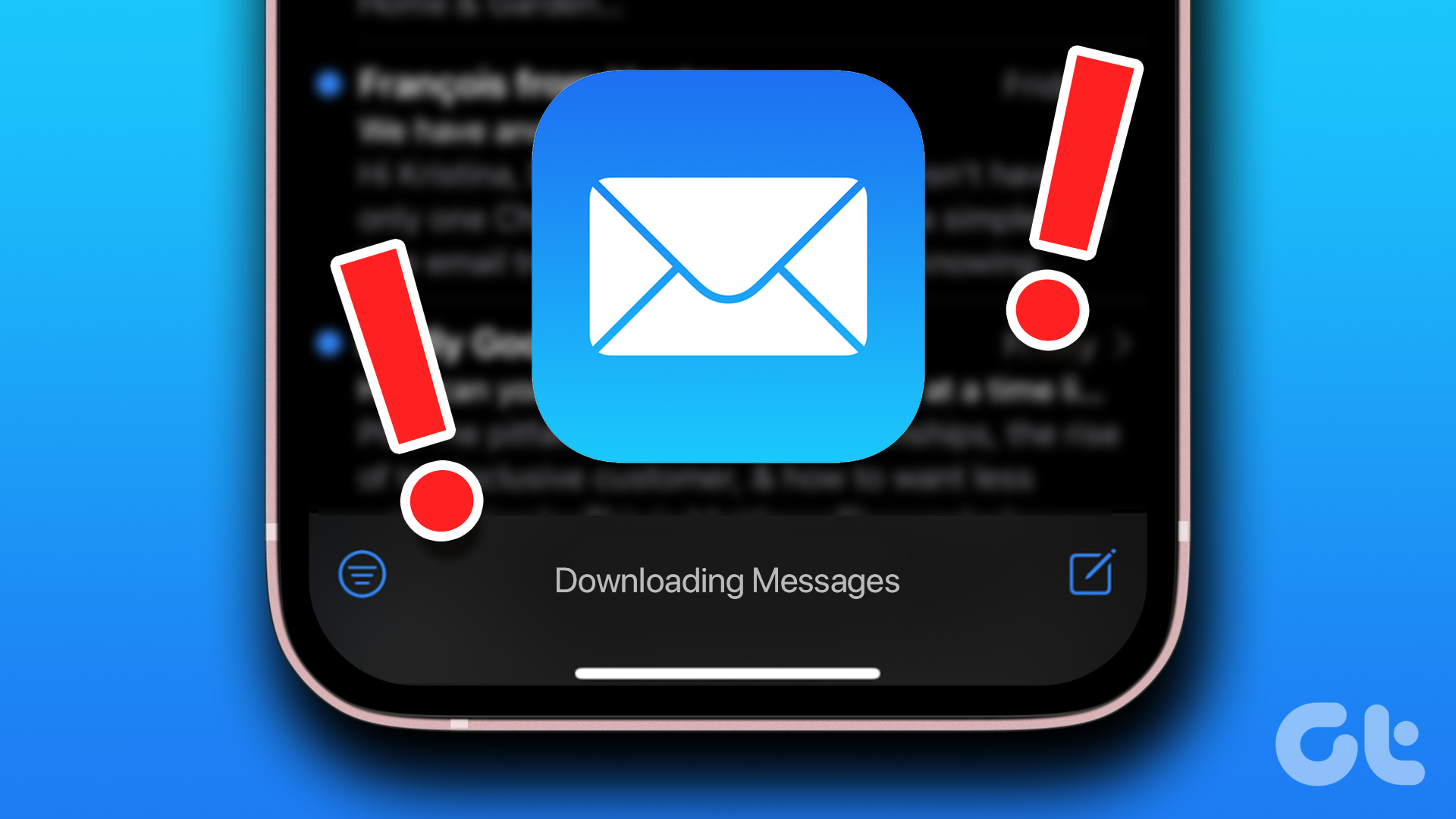
Saat Anda membuka Apple Mail setelah waktu yang lama, aplikasi akan mengunduh pesan terbaru dari akun email yang ditambahkan. Anda mungkin melewatkan email penting perusahaan atau pesan bank saat aplikasi macet saat mengunduh pesan. Mari kita pecahkan masalah dalam waktu singkat.
1. Aktifkan Data Seluler untuk Mail
Jika Anda telah menonaktifkan akses data seluler untuk aplikasi Mail, aplikasi akan macet saat mengunduh pesan. Anda perlu mengaktifkan data seluler untuk aplikasi Mail.
Langkah 1: Buka Pengaturan di iPhone Anda.
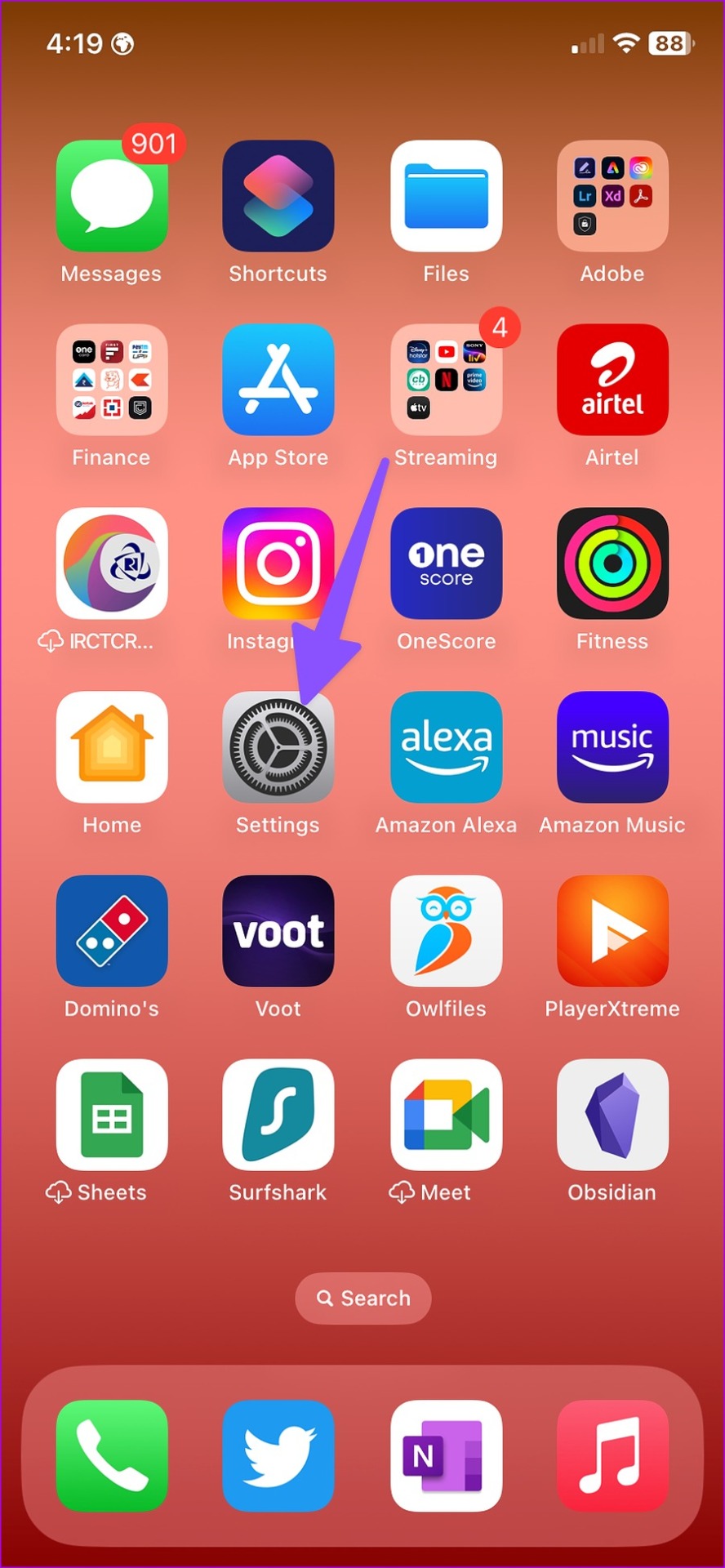
Langkah 2: Gulir ke Mail.
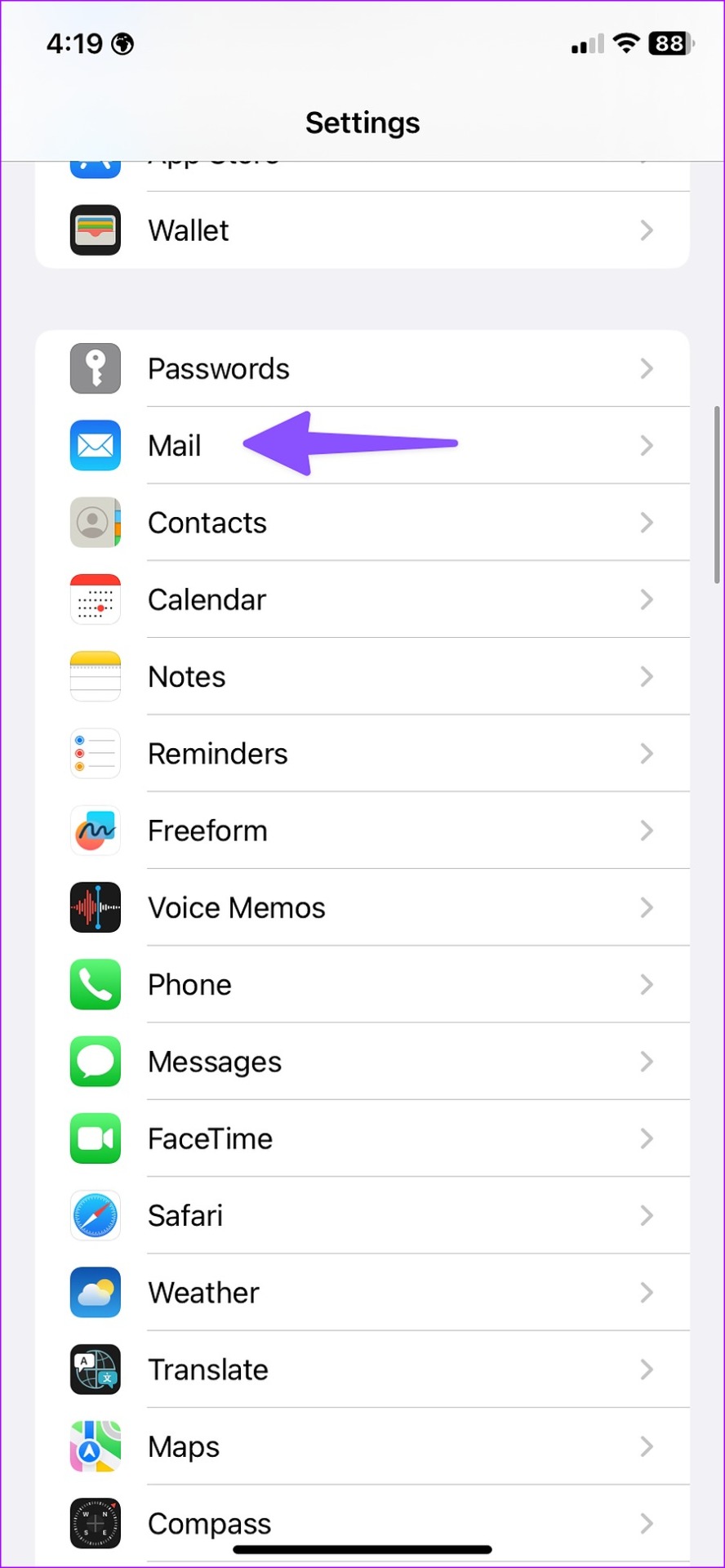
Langkah 3: Aktifkan sakelar Data Seluler.
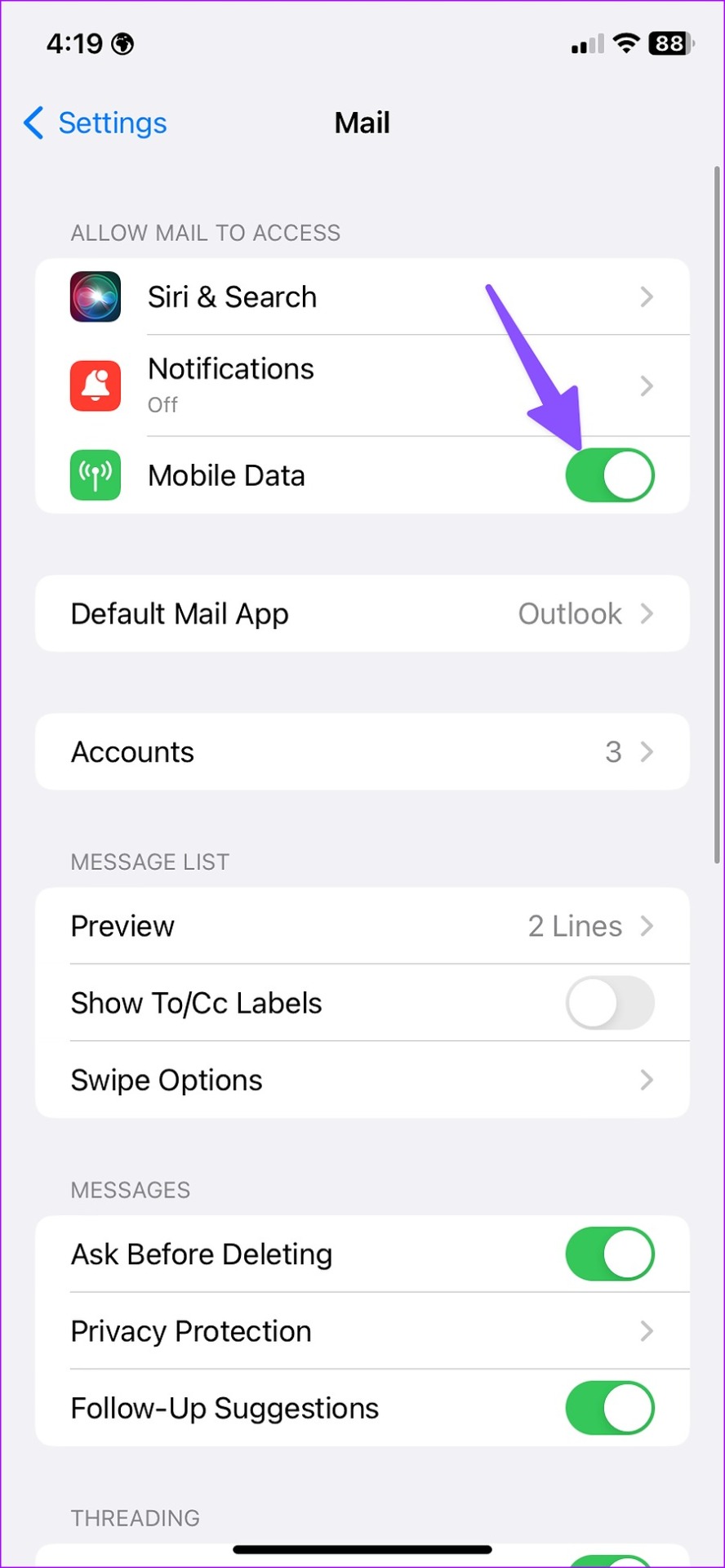
Gesek ke atas dan tahan untuk mengakses menu multitugas. Geser ke atas di Mail untuk menutup aplikasi sepenuhnya. Buka aplikasi Mail lagi dan mulai mengunduh pesan.
2. Periksa Koneksi Jaringan
Apakah Anda sering menghadapi masalah jaringan di iPhone? Aplikasi Mail tidak akan mengunduh pesan pada koneksi internet yang tidak jelas. Anda dapat mengaktifkan dan menonaktifkan mode Pesawat untuk sementara untuk menyetel ulang koneksi jaringan.
Jika Anda memiliki iPhone dengan takik, geser ke bawah dari sudut kanan atas untuk mengakses Pusat Kontrol. Selain itu, pengguna iPhone dengan tombol beranda fisik dapat menggesek ke atas dari bawah untuk mengaktifkan sakelar Pesawat.
Setelah Anda menonaktifkan mode Pesawat, jalankan uji kecepatan internet untuk mengonfirmasi apakah iPhone Anda mendapatkan bandwidth yang cukup. Untuk pengoperasian Mail yang lancar, sambungkan iPhone Anda ke jaringan Wi-Fi yang solid (sebaiknya frekuensi 5 GHz).
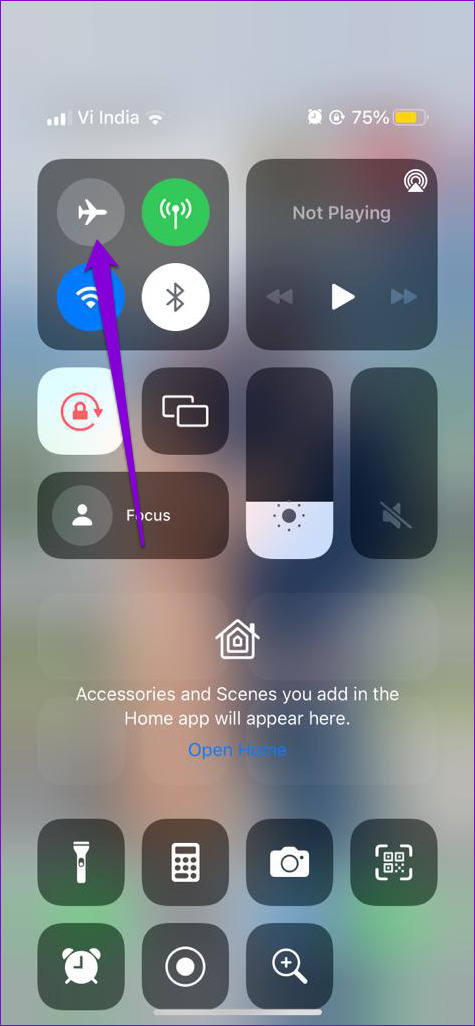
3. Hapus dan Tambah Akun Email
Apakah Anda baru saja mengubah kata sandi akun Gmail atau Outlook? Anda harus mengautentikasi dengan kredensial akun baru di aplikasi Mail agar berhasil mengunduh pesan baru. Jika aplikasi Mail tidak meminta kata sandi akun baru, Anda harus menghapus akun dan menambahkannya lagi dari Pengaturan. Ikuti langkah-langkah di bawah ini.
Langkah 1: Luncurkan aplikasi Pengaturan di iPhone.
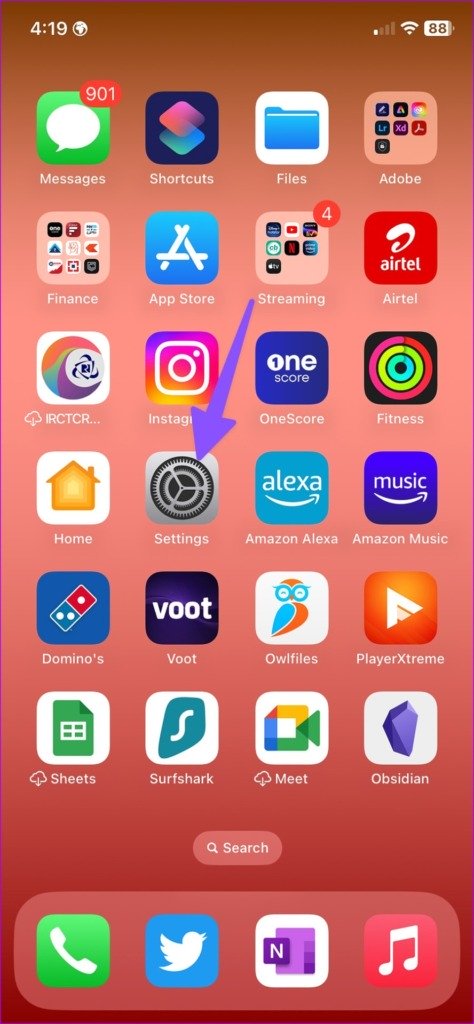
Langkah 2: Gulir ke Mail.
Langkah 3: Pilih Akun.
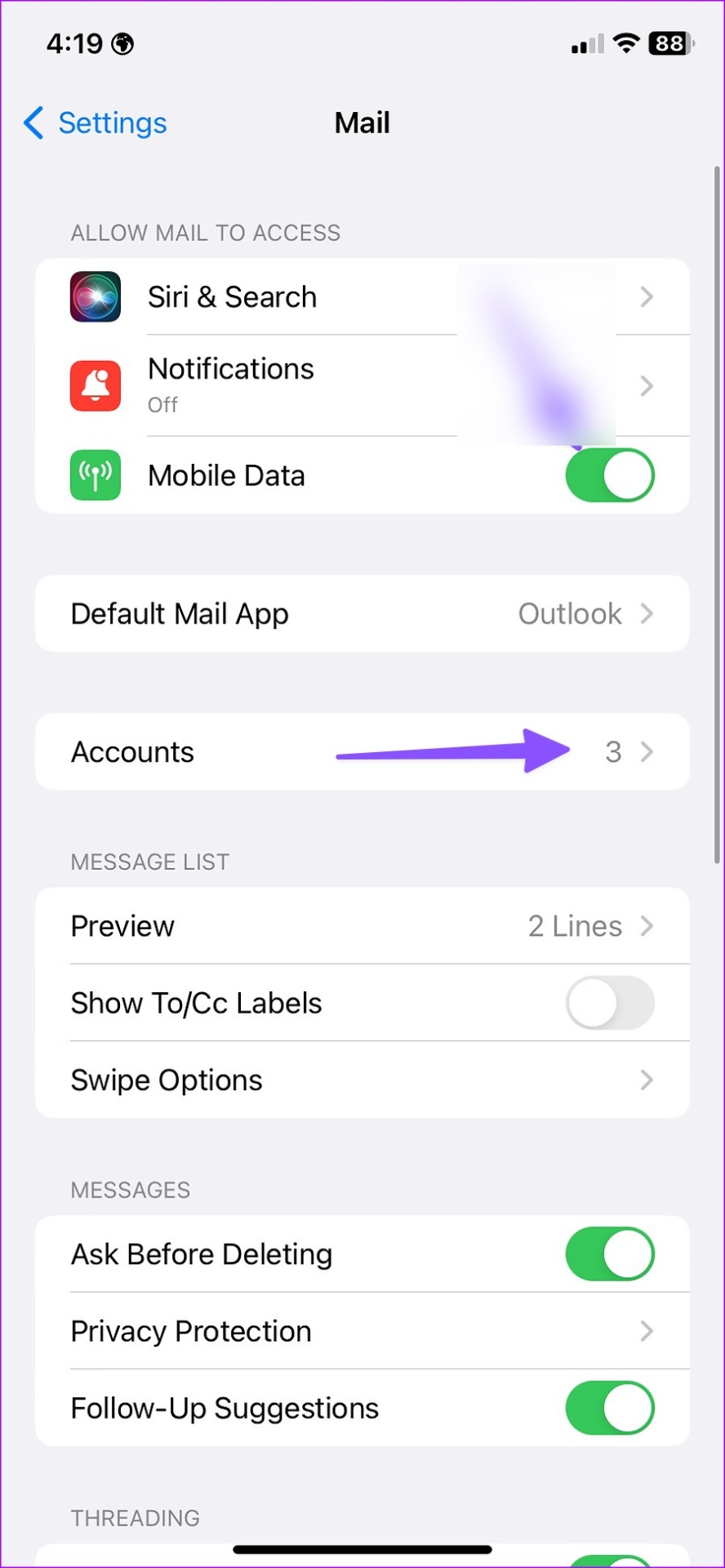
Langkah 4: Ketuk akun email yang bermasalah. Pilih Hapus Akun dari menu berikut dan konfirmasikan keputusan Anda.
Langkah 5: Kembali ke menu Akun dan pilih’Tambah Akun.’
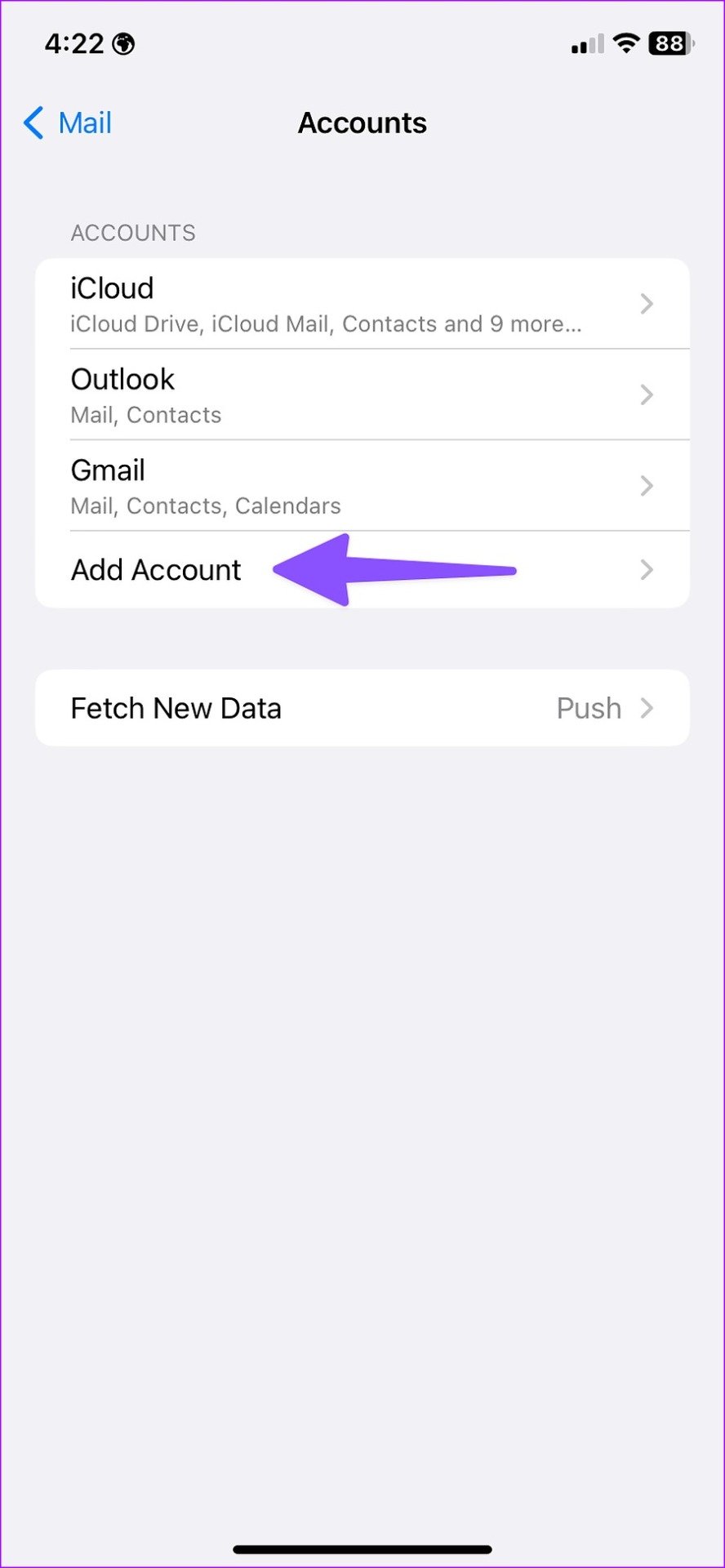
Langkah 6: Pilih penyedia email dan masuk dengan kredensial akun.
Setelah proses penyiapan berhasil, buka aplikasi Mail untuk menyinkronkan data dan mulai mengunduh pesan.
4. Periksa Status Apple Mail
Jika Apple Mail mengalami gangguan, aplikasi macet saat mengunduh pesan. Apple menawarkan situs web khusus untuk memeriksa status layanan. Buka browser web pilihan Anda dan kunjungi Status Sistem Apple. Pastikan itu menunjukkan indikator hijau di sebelah Mail iCloud. Jika ada masalah, Anda akan melihat indikator oranye atau kuning. Anda tidak punya pilihan selain menunggu Apple memperbaiki masalahnya.
5. Periksa Penyimpanan Gmail atau Outlook
Gmail dilengkapi dengan penyimpanan 15 GB yang digunakan bersama di antara Google Foto, aplikasi produktivitas, dan Google Drive. Jika Google Drive Anda kehabisan ruang, aplikasi Mail tidak akan mengunduh pesan baru. Demikian pula, Outlook hanya memiliki penyimpanan 5 GB.
Langkah 1: Kunjungi Google Drive di web dan masuk dengan detail akun Google Anda.
Langkah 2: Periksa sisa penyimpanan dari bawah-pojok kiri.
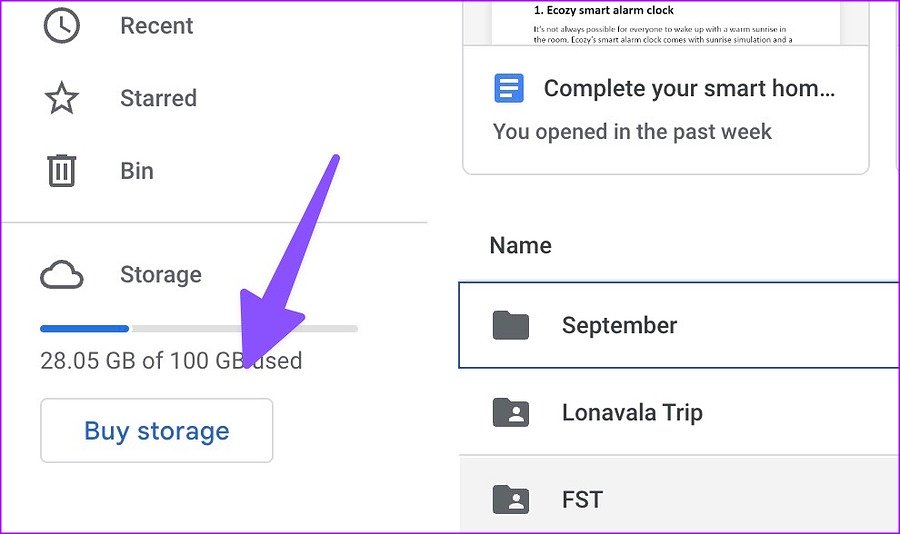
Jika Anda kehabisan penyimpanan Google Drive, lihat panduan kami untuk mengosongkan ruang di dalamnya. Jika tidak, Anda harus mengupgrade ke salah satu paket Google One.
Pengguna Outlook dapat memeriksa sisa penyimpanan menggunakan langkah-langkah di bawah. Microsoft menawarkan ruang kosong 5 GB secara default.
Langkah 1: Buka situs web Outlook di browser web.
Langkah 2: Pilih roda gigi Setelan di pojok kanan atas untuk membuka semua setelan.

Langkah 3: Pilih Umum dan pindah ke menu Penyimpanan.
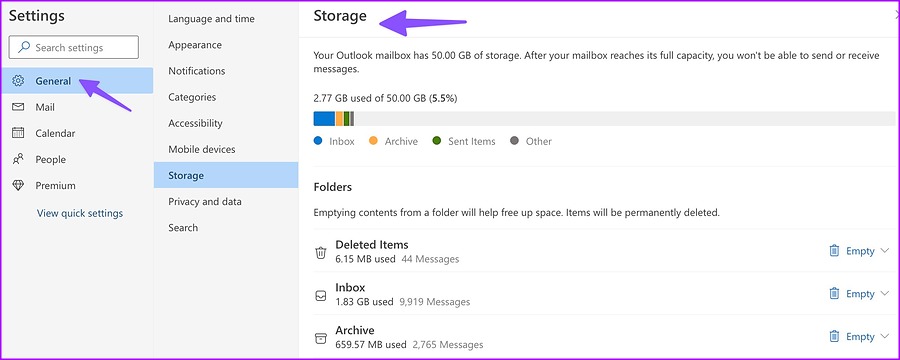
Periksa perincian penyimpanan Outlook. Anda dapat mengelola ruang Outlook dari menu yang sama. Setelah Anda memiliki penyimpanan yang cukup untuk menerima email, Anda tidak akan menemukan Mail macet saat mengunduh pesan kesalahan.
6. Nonaktifkan Perlindungan Privasi untuk Email.
Perlindungan privasi email berfungsi dengan menyembunyikan alamat IP Anda dan menempatkan konten jarak jauh secara pribadi di latar belakang, bahkan saat Anda tidak membuka pesan. Ini adalah bagian dari Relay Pribadi iCloud. Jika layanan menghadapi pemadaman, aplikasi Mail macet saat mengunduh pesan. Gunakan langkah-langkah di bawah ini untuk menonaktifkan fungsi.
Langkah 1: Buka Mail di Pengaturan iPhone (lihat langkah-langkah di atas).
Langkah 2: Buka Perlindungan Privasi dan nonaktifkan sakelar’Lindungi Aktivitas Email’.
7. Instal ulang Aplikasi Mail
Jika Apple Mail masih macet saat mengunduh pesan, saatnya menginstal ulang aplikasi dan mulai dari awal.
Ketuk lama ikon aplikasi Mail dan pilih’Hapus App.’Konfirmasikan hal yang sama dari menu berikut. Buka App Store dan instal aplikasi Mail lagi.
8. Coba Alternatif Apple Mail
App Store dilengkapi dengan aplikasi email pihak ketiga yang mumpuni. Gmail, Outlook, dan Spark adalah beberapa aplikasi penting untuk mengelola email Anda seperti seorang profesional.
Menerima Email saat Dalam Perjalanan
Apple Mail yang terhenti saat mengunduh pesan dapat membuat Anda kehilangan email penting. Alih-alih mengakses email Anda dari web Gmail yang rumit, gunakan trik di atas dan mulailah menerima pesan. Trik mana yang berhasil untuk Anda? Bagikan pengalaman Anda di komentar di bawah.
